Inleiding
Dit document beschrijft hoe u, indien nodig, extra VLAN’s kunt toevoegen na de eerste installatie van HyperFlex.
Dit zijn de stappen om meer VLAN’s toe te voegen:
- Maak het VLAN in Unified Computing System Manager (UCS Manager).
- Sta VLAN op de Unified Computing System (UCS) vNIC-sjablonen toe.
- Maak een poortgroep/VLAN op de vSwitches.
Dit kan allemaal worden bereikt als u het post_install script van de HyperFlex installateur gebruikt.
Voeg extra VLAN’s toe na de installatie van HyperFlex
Voeg VLAN 999 aan UCS en aan de havengroepen toe die met alle servers overeenkomen.
Eerste instelling
VLAN 999 bestaat niet in de vSwitch van het vm-netwerk.
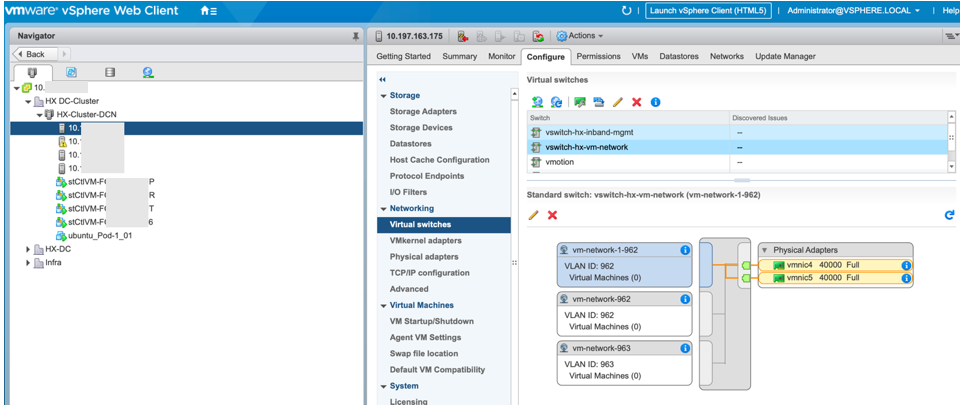
Het bestaat ook niet in de VLAN's op UCS Manager.
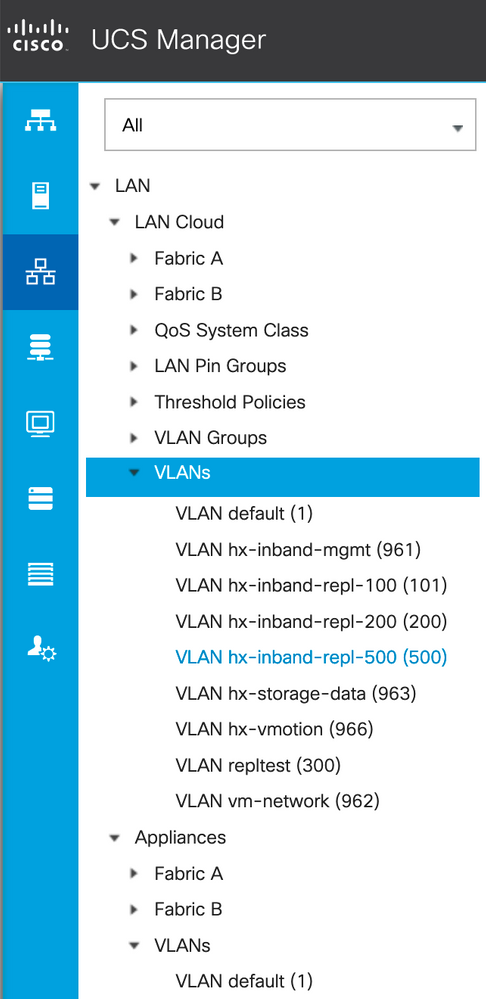
Evenmin bestaat het op het vm-netwerk sjabloon.
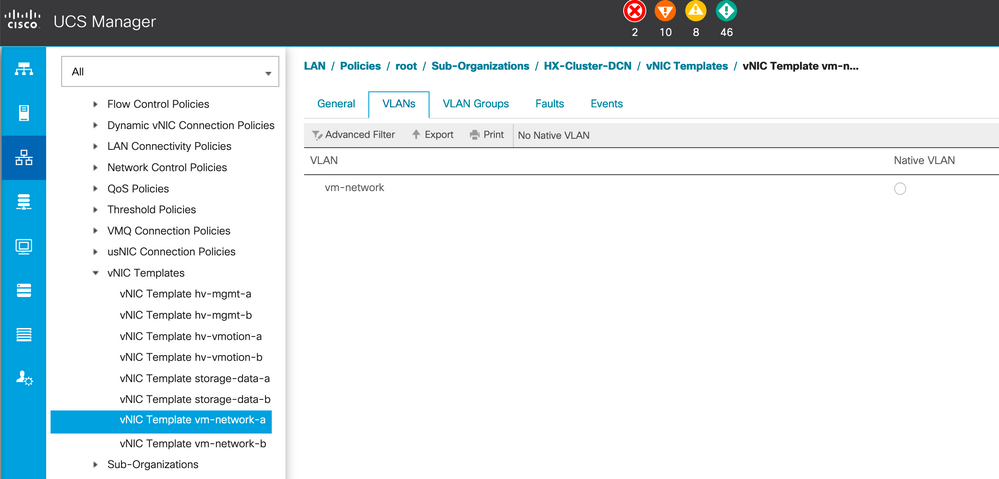
VLAN-toevoegingsproces
Om extra VLAN’s toe te voegen na de installatie van HyperFlex, voert u het post_install opdracht van de HyperFlex Installer VM:
Opmerking: Zorg ervoor dat u dezelfde installatieversie als de cluster gebruikt wanneer u deze handeling uitvoert.
Opmerking: U kunt geen bereik van VLAN’s specificeren. De VLAN’s worden één voor één toegevoegd.
Syntaxis:
# post_install --cluster-ip
--vlan --ucsm-ip
--vc-url
--org
root@Cisco-HX-Installer-Appliance:~# post_install --cluster-ip 10.xx.xx.xx --vlan --ucsm-ip 10.xx.xx.xx --vc-url 10.xx.xx.xx --org HX-Cluster-DCN
Logging in to controller 10.xx.xx.xx
HX CVM root password:
Getting ESX hosts from HX cluster...
vCenter URL: 10.xx.xx.xx
Enter vCenter username (user@domain): administrator@vsphere.local
vCenter Password:
Found datacenter HX DC-Cluster
Found cluster HX-Cluster-DCN
UCSM Username: admin
UCSM Password:
Port Group Name to add (VLAN ID will be appended to the name): test
VLAN ID: (0-4096) 999
Adding VLAN 999 to FI
Adding VLAN 999 to vm-network-a VNIC template
Adding test-999 to 10.xx.xx.xx ---> There is a four node cluster in this example, so the VLAN is added to each server.
Adding test-999 to 10.xx.xx.xx
Adding test-999 to 10.xx.xx.xx
Adding test-999 to 10.xx.xx.xx
Add additional VM network VLANs? (y/n)
Na de VLAN-toevoeging
Nadat de extra VLAN’s zijn toegevoegd, valideren:
- VLAN 999 wordt toegevoegd onder VLAN’s in UCS Manager:
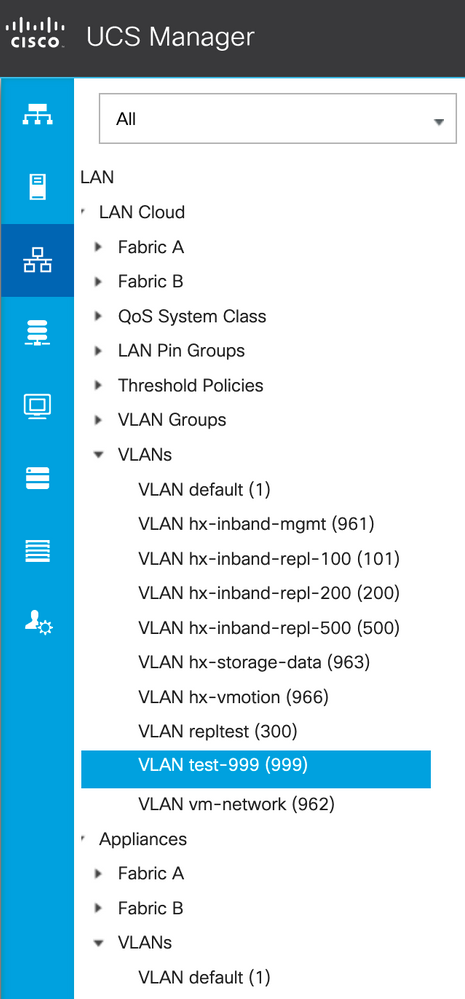
- Het VLAN wordt ook toegevoegd in de Vm-netwerksjabloon:
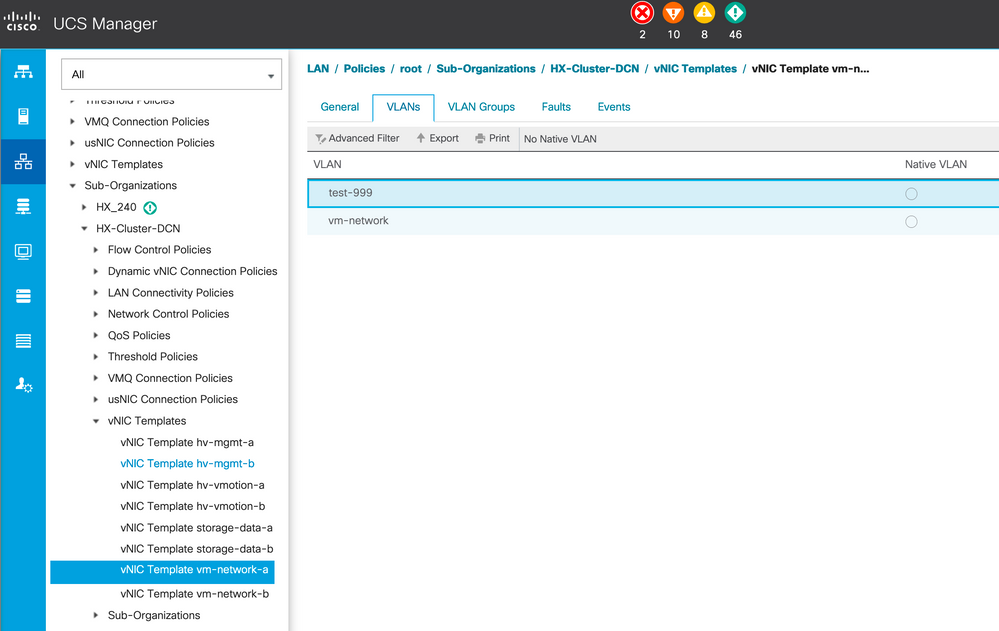
- Het VLAN is in de vSwitch-netwerkmodule:
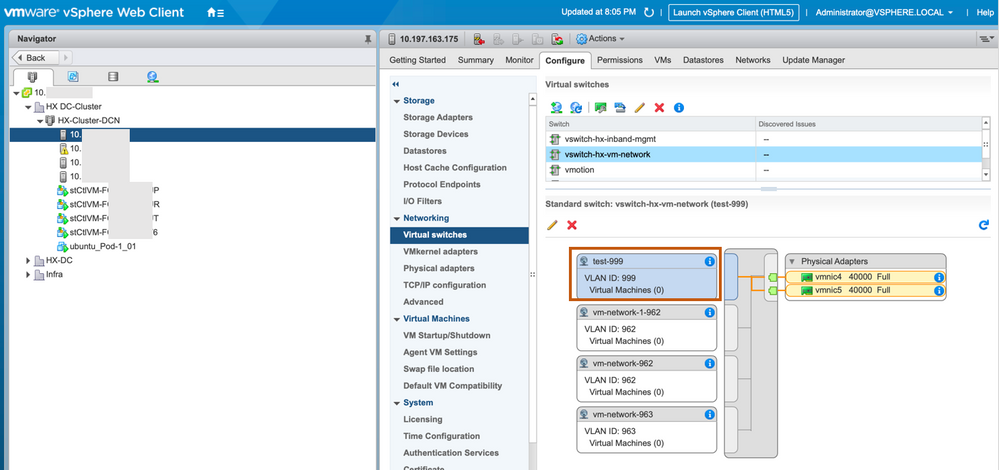
Voeg handmatig het VLAN zonder scripts toe
UCS Manager - wereldwijd VLAN toevoegen
- Kies in UCS Manager LAN > LAN Cloud > VLAN’s.
- Voltooi een van deze acties:
- In het linkerpaneel, klik VLAN's met de rechtermuisknop en kies VLAN's maken.
- Of, in het rechterpaneel, klik op Toevoegen.
- Voer deze informatie in:
- VLAN-naam/voorvoegsel: naam-VLAN-ID (bijvoorbeeld vm-network-999)
- Multicast voor beleidsnaam: HyperFlex Hyper
- VLAN-id’s: 999
- Klik op OK.
UCS Manager - VLAN toevoegen aan vNIC-sjabloon
- Kies in UCS Manager LAN > Beleid > root > Suborganisaties > HXClusterName > vNIC sjablonen > vNIC Sjabloon vm-netwerk-a.
- Klik in het rechterpaneel op VLAN’s wijzigen.
- Vind VM-netwerk-999. Controleer het selectieteken en klik op OK.
VMware - Add Port Group (VLAN) aan vSwitch
- Kies vCenter > hosts en clusters > HX-cluster > ESXi01 > Netwerk > Virtuele switches.
- Klik op Netwerk toevoegen.
- Kies de poortgroep virtuele machine. Klik op Volgende.
- Bladeren om de bestaande standaard switch vSwitch-hx-vm-netwerk te kiezen. Klik op OK en klik op Volgende.
- Voer deze informatie in:
- Netwerklabel: naam-VLAN-ID (bijvoorbeeld: vm-network-999)
- VLAN-id: 999
- Klik op Volgende.
- Klik op Voltooien.
Bekende problemen
Op HyperFlex versies 4.0(1a) en 4.0(1b) is er een bekend probleem wanneer u het post_install script runt met de "—VLAN" vlag om alleen een VLAN toe te voegen. Het heeft deze fout wanneer u probeert om het VLAN aan de "vm-netwerk-a" VLAN-sjabloon toe te voegen.
Could not connect to UCSM. Please create VLAN manually.
Wanneer u UCS Manager controleert, wordt deze met succes toegevoegd aan de LAN Cloud. Het wordt ook met succes toegevoegd aan elke ESXi - host.
De workround moet het VLAN handmatig toevoegen aan de vNIC Vm-network-a.
Meer informatie is beschikbaar in Cisco bug-ID CSCvn38018.

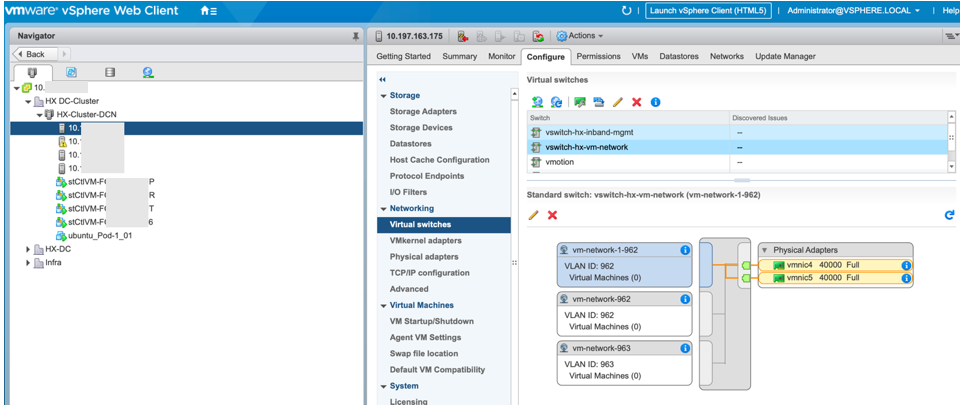
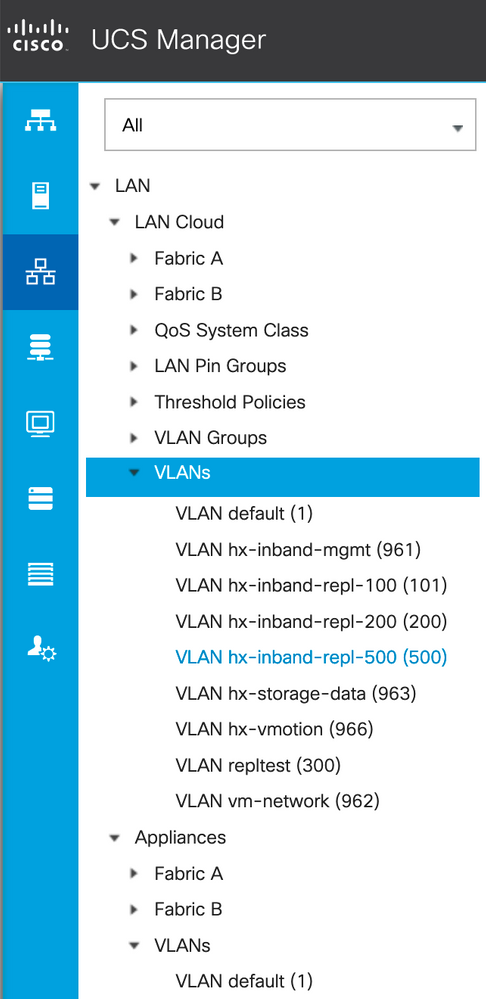
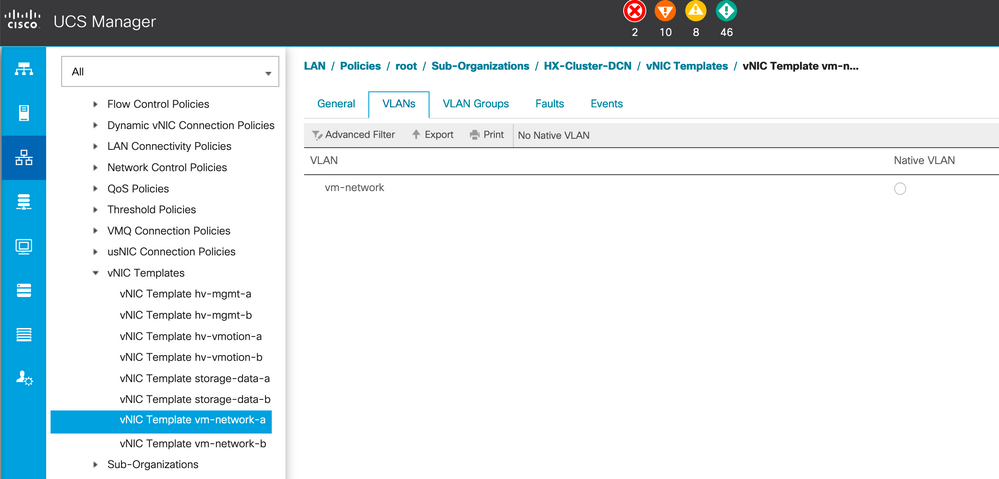
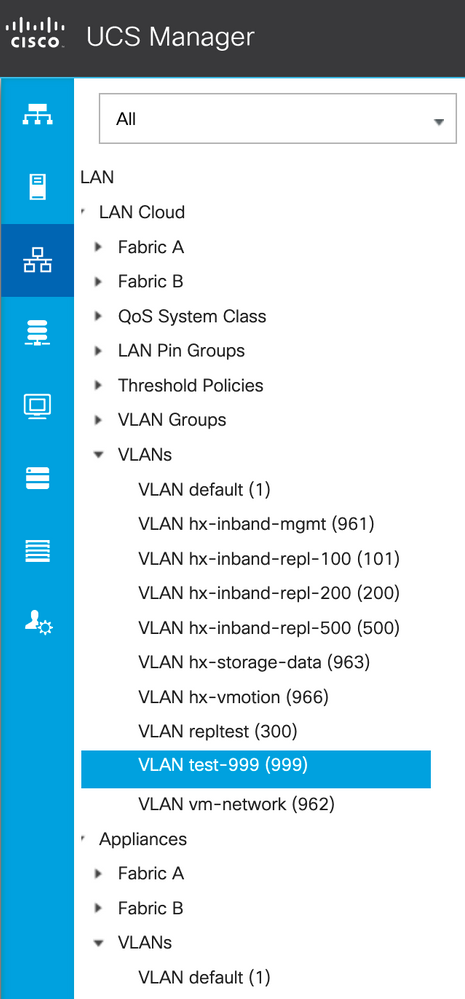
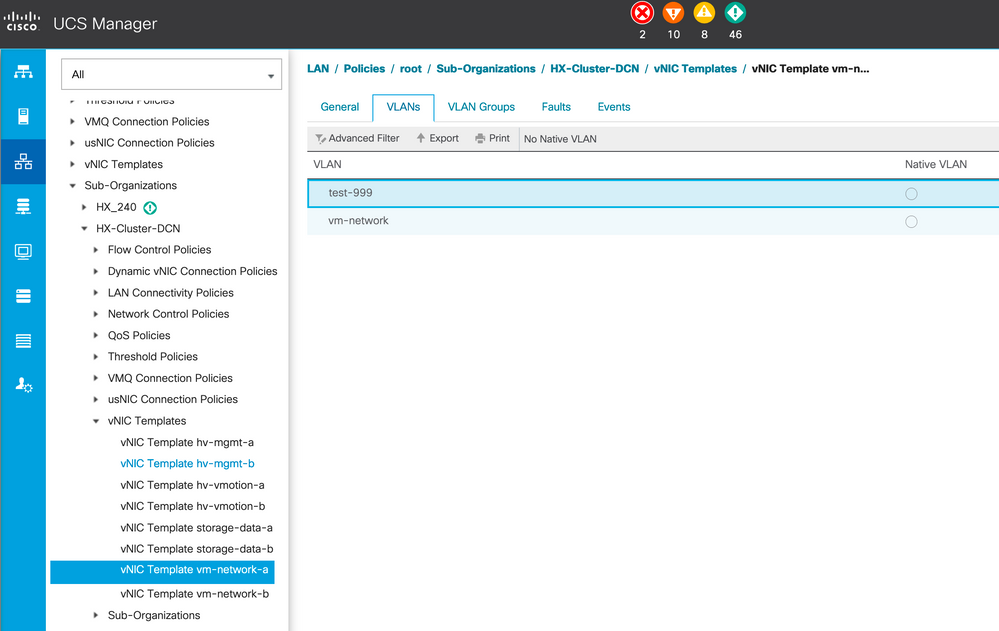
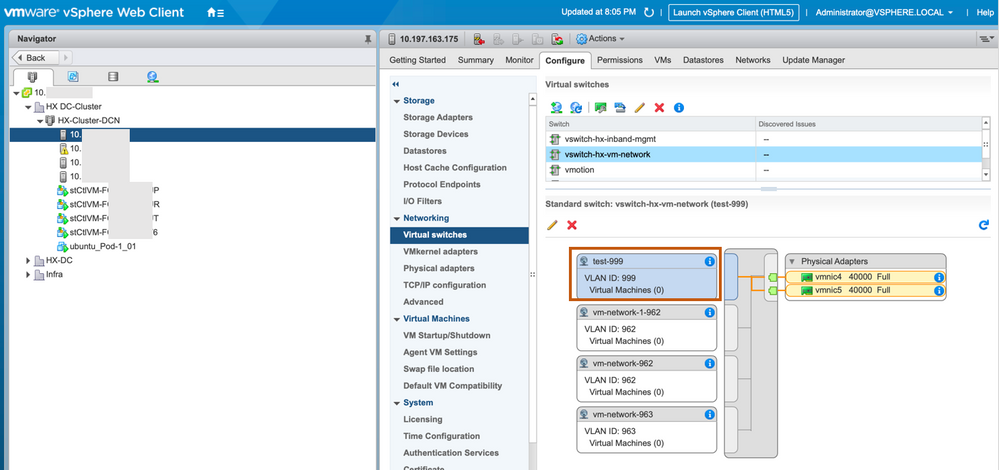
 Feedback
Feedback